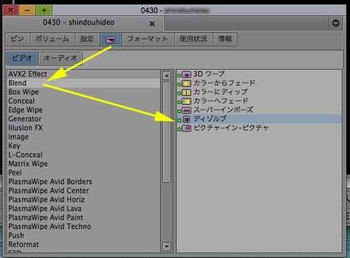編集を始める前の設定 Audio編その1 [Avid Media composer の使い方]
ーXDCAM・XAVCのAudioトラック数を制限するー
例えば新規プロジェクト立ち上げ時のデフォルトをV1、A1、A2のみに設定してある状態でも。
コーデックの仕様上(SONY業務窓口談)、空きを含めて8chもの音声トラックが勝手に追加されてしまいます。
公式では肝心の設定ウィンドゥを出すのには、どこから辿るかの説明が抜けていますが、ここにありました。
(2016.2.20追記 ver8.5では読み出しがメニューバーのWindowからに変わりました。)
あとは「オーディオトラックの自動作成」のチェックボックスを外します。
必要となる1/2chのみ音声がレイアウトされました。
複数のテロップにフェードイン・アウトをかける [Avid Media composer の使い方]
Final Cut Proならば選択ツールで囲ってディゾルブを実行するだけなんですが、初心的な処理に関わらずMedia Composerでは、ちょっと難解でした。どこにも載っていないし・・・。
V2トラックに配置した3つ目までの静止画テロップに、Fi・Fo処理を同時に施したいとします。
コンポーザーウインドウ下のボタンを押してMCをエフェクトモードに切替えます。
処理を施したいテロップの両端すべてについて、shiftキーを押しながら選択。端が水色に変わります。
プロジェクトウィンドウのエフェクトパレットタブ→Blend→ディゾルブを選択
前から3つのテロップ全部にFi・Fo処理が施されました。